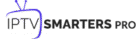Bloqué sur « Veuillez patienter », écran noir au lancement ou l’application qui ne charge plus, même après avoir vérifié votre connexion Internet et vos identifiants ? Découvrez les causes cachées et les solutions concrètes pour réparer IPTV Smarters Pro, qu’il s’agisse d’un cache corrompu, d’un serveur inaccessible ou de paramètres réseau à ajuster. De la vérification des identifiants à la réinstallation en passant par les réglages avancés, chaque étape clé vous guidera vers une résolution rapide, même sans expertise technique, en ciblant précisément le problème : application, connexion ou service IPTV.
- Diagnostic express : pourquoi IPTV Smarters Pro ne fonctionne plus ?
- Solutions immédiates : les 5 gestes qui résolvent 80% des pannes
- Quand le problème vient de votre abonnement ou de votre connexion
- Dépannage avancé par appareil et réinstallation propre
- IPTV Smarters Pro ne fonctionne toujours pas ? Pensez aux alternatives
Diagnostic express : pourquoi IPTV Smarters Pro ne fonctionne plus ?
Vous cliquez sur l’application IPTV Smarters Pro et… rien. Écran noir, message “Veuillez patienter” figé, ou chaînes qui ne se chargent pas. Ces blocages soudains génèrent frustration et interrogations. Comment identifier la cause sans perdre des heures en tâtonnements inutiles ? La réponse réside dans une analyse ciblée des trois causes principales : bugs internes, problèmes de connexion ou erreurs liées au service IPTV.
Les symptômes courants d’un dysfonctionnement
Plusieurs scénarios reviennent régulièrement : l’application reste bloquée sur “Veuillez patienter” sans progression, une chaîne s’affiche en noir sans son, ou les déconnexions surviennent de manière intermittente. Certains utilisateurs constatent même l’impossibilité totale de charger la liste des chaînes, sans avoir modifié leur configuration ou leur réseau. Ces erreurs surviennent souvent sans avertissement, même après une utilisation normale la veille.
Identifier la cause racine : Application, Connexion ou Service IPTV ?
Pour résoudre le problème efficacement, trois catégories principales sont à explorer :
| Symptôme | Cause la plus probable | Solution rapide à essayer |
|---|---|---|
| Bloqué sur “Veuillez patienter” | Cache de l’application corrompu | Vider le cache de l’application |
| Erreur de lecture | Problème de connexion ou de serveur | Vérifier la connexion internet et le statut du serveur |
| Aucune chaîne ne s’affiche | Identifiants ou liste M3U incorrects | Contrôler les identifiants et la liste de lecture |
| L’application ne se lance pas | Fichier d’installation corrompu | Réinstaller l’application |
Ce tableau permet de cibler rapidement la solution adaptée. Par exemple, un écran noir peut résulter d’un bug interne à l’application ou d’une interruption temporaire du service IPTV. En cas de doute, commencez par vérifier votre connexion internet, puis explorez les paramètres de l’application. Si le problème persiste, une réinstallation de l’application peut souvent résoudre les conflits logiciels.
Si les étapes de dépannage basiques échouent, contactez votre fournisseur IPTV. Une réponse rapide de leur part peut éviter des heures de recherche infructueuse. Un diagnostic précis économise du temps et réduit la frustration liée aux interruptions de streaming. N’oubliez pas de vérifier les mises à jour de l’application, car elles corrigent souvent des bugs connus.
Solutions immédiates : les 5 gestes qui résolvent 80% des pannes
Étape 1 : Le redémarrage, une solution simple mais puissante
Un redémarrage complet peut éliminer les bugs temporaires bloquant IPTV Smarters Pro.
Pour forcer la fermeture de l’application : sur Android, allez dans Paramètres > Applications > IPTV Smarters Pro > Forcer l’arrêt. Sur iOS, balayez l’aperçu de l’application vers le haut (iPhone X et modèles récents) ou double-cliquez sur le bouton Home (iPhone 6s/7/8). Redémarrez ensuite l’appareil en coupant l’alimentation 10 secondes avant de le rallumer.
Cette action réinitialise les processus internes et restaure les connexions réseau. Les bugs temporaires, souvent causés par des conflits de mémoire ou des interruptions réseau, disparaissent après un redémarrage. Testez cette méthode avant d’explorer des solutions plus complexes.
Étape 2 : Vider le cache et les données pour repartir sur de bonnes bases
Le cache accumule des fichiers temporaires corrompus qui perturbent le fonctionnement de l’application.
- Accédez à Paramètres > Applications > Gérer les applications > IPTV Smarters Pro > Stockage.
- Cliquez sur Vider le cache pour supprimer les données temporaires.
- Si le problème persiste, sélectionnez Effacer les données. Attention : cela supprime vos identifiants et paramètres personnalisés.
Cette procédure réinitialise l’application sans perdre vos listes M3U, mais nécessite une reconnexion. Les fichiers corrompus dans le cache peuvent provoquer des erreurs de lecture ou des chargements interminables. En cas d’espace de stockage limité, cette étape devient indispensable pour éviter les ralentissements.
Étape 3 : Mettre à jour l’application, une nécessité pour la stabilité
Les mises à jour corrigent les bugs connus et améliorent la compatibilité avec les serveurs IPTV.
Vérifiez les mises à jour via le Play Store (Android) ou App Store (iOS). Si vous utilisez un fichier APK, téléchargez la version 4.0.6 (mai 2025) ou ultérieure pour bénéficier des dernières améliorations. Cette version optimise la stabilité des flux en ligne et corrige les erreurs de lecture M3U.
Une version obsolète peut causer des erreurs de connexion ou des blocages intempestifs. Si les mises à jour échouent, désinstallez et réinstallez l’application depuis une source fiable pour éliminer les fichiers corrompus. Une application à jour garantit une expérience fluide et sécurisée.
Quand le problème vient de votre abonnement ou de votre connexion
Votre connexion Internet est-elle suffisante pour l’IPTV ?
Une connexion Internet instable est une cause fréquente de dysfonctionnement d’IPTV Smarters Pro. Redémarrez votre routeur pour renouveler la connexion et éliminer les perturbations temporaires.
Le débit requis varie selon la qualité du streaming : 3 Mbps pour le SD, 6 Mbps pour l’HD, et 25 Mbps pour le 4K. Un minimum de 15-20 Mbps est idéal pour éviter les coupures, surtout si plusieurs appareils partagent la connexion.
Privilégiez une connexion Ethernet câblée. Le Wi-Fi peut subir des interférences dues aux murs, aux appareils électroniques ou à la distance. Un câble réseau garantit une stabilité optimale pour le streaming en haute définition.
Surveillez également les autres appareils connectés. Des applications en arrière-plan (jeux en ligne, téléchargements) peuvent saturer la bande passante. Fermez-les pour libérer des ressources.
Vérifiez vos informations de connexion et le statut de votre fournisseur
Les erreurs de saisie dans les identifiants (espaces supplémentaires, majuscules incorrectes) bloquent souvent l’accès. Copiez-collez les données depuis un document sécurisé pour éviter les fautes.
Les serveurs IPTV peuvent être en maintenance ou hors ligne. Consultez la page abonnement code IPTV pour vérifier les annonces officielles. Un statut « maintenance en cours » explique souvent les problèmes temporaires.
Si le problème persiste, contactez votre fournisseur. Fournissez des détails précis (messages d’erreur, dates/heures) pour accélérer le diagnostic. Cela permet d’éliminer les causes externes avant de réinstaller l’application.
Un compte déjà lié à un autre appareil peut aussi générer des erreurs. Dans ce cas, le fournisseur vous guidera pour réinitialiser les connexions associées.
Votre Fournisseur d’Accès Internet (FAI) bloque-t-il l’IPTV ? (Et comment le contourner)
Si l’IPTV fonctionne en 4G/5G mais pas via votre Wi-Fi, votre FAI pourrait filtrer les flux. Ce blocage est fréquent pour des raisons légales (lutte contre le piratage) ou techniques (gestion de la bande passante).
Un VPN chiffre votre trafic et masque votre adresse IP, rendant difficile pour le FAI d’analyser vos activités. Il vous permet aussi de vous connecter à des serveurs étrangers où le service IPTV est autorisé.
Privilégiez un VPN avec des serveurs optimisés et des protocoles comme OpenVPN ou WireGuard. Évitez les services gratuits, souvent lents ou peu sécurisés. Testez différentes localisations pour trouver un serveur compatible.
Si le blocage persiste, modifiez vos paramètres DNS (ex. 8.8.8.8 pour Google DNS) ou utilisez un proxy SOCKS5. Ces méthodes partielles peuvent contourner certains filtres, mais un VPN reste la solution la plus fiable.
Dépannage avancé par appareil et réinstallation propre
Solutions spécifiques pour Smart TV Samsung
Sur les téléviseurs Samsung Tizen (modèles 2024), les problèmes d’IPTV Smarters Pro peuvent être résolus en vidant le cache et les données. Accédez à Paramètres > Tous les paramètres > Assistance > Gérer le stockage, sélectionnez l’application, puis utilisez Effacer les données et Effacer le cache. Ces étapes suppriment les fichiers corrompus qui perturbent le fonctionnement. En cas de blocage persistant, débranchez l’alimentation pendant une minute pour un redémarrage complet, ce qui réinitialise la mémoire temporaire. Si le problème persiste, vérifiez l’état du serveur de votre fournisseur IPTV via leur site web. Un serveur hors ligne peut causer des erreurs même avec une connexion internet stable. Pour des configurations optimisées, consultez notre guide sur l’abonnement IPTV sur Smart TV.
Problèmes et solutions sur PC Windows
Sur PC Windows, les pare-feu ou antivirus (comme Norton, McAfee ou Windows Defender) peuvent bloquer IPTV Smarters Pro. Ajoutez une exception via Panneau de configuration > Pare-feu Windows Defender > Autoriser une application, en cochant les options Privé et Public pour une connexion sans interruption. Si cela ne suffit pas, désactivez temporairement l’antivirus via Paramètres > Protection contre les virus et menaces > Gérer les paramètres, puis ajoutez une exclusion pour l’application. Enfin, lancez l’application en tant qu’administrateur (clic droit > Exécuter en tant qu’administrateur) pour contourner les restrictions de droits. Ces ajustements évitent les erreurs de connexion internes, même avec une connexion internet fonctionnelle.
La réinstallation : la solution de la dernière chance
Si aucune méthode ne fonctionne, une réinstallation propre est incontournable. Suivez ces étapes pour éliminer les bugs logiciels résiduels :
- Notez vos identifiants (URL, utilisateur, mot de passe) avant de désinstaller. Sans ces données, vous ne pourrez pas vous reconnecter après la réinstallation.
- Désinstallez complètement l’application via Paramètres > Applications. Sur Windows, utilisez le Panneau de configuration pour supprimer toutes les traces.
- Redémarrez l’appareil pour supprimer les fichiers temporaires et réinitialiser la mémoire. Cette étape évite les conflits avec les versions précédentes.
- Téléchargez la dernière version depuis un site fiable (Play Store, Samsung Apps, ou site du fournisseur). Une version obsolète peut causer des erreurs.
- Réinstallez et reconnectez-vous avec vos identifiants sauvegardés. En cas d’échec, contactez votre service IPTV pour vérifier l’état des serveurs.
Cette procédure élimine les bugs logiciels tenaces. Une mise à jour récente de l’application pourrait également résoudre des incompatibilités, mais une réinstallation reste la solution la plus efficace si le problème persiste après vérification de la connexion internet. En cas d’échec, le service client de votre fournisseur IPTV est la dernière option pour diagnostiquer des erreurs côté serveur.
IPTV Smarters Pro ne fonctionne toujours pas ? Pensez aux alternatives pour éviter les pertes de streaming
Si vous avez épuisé toutes les solutions techniques sans succès, il est temps d’explorer des options alternatives. Les problèmes récurrents de votre application peuvent masquer des causes externes, comme des fichiers de configuration défectueux ou des limitations intrinsèques à l’outil.
Quand le problème vient de la liste de lecture M3U ou de l’EPG
Avez-vous vérifié si votre liste M3U est à jour ? Un fichier mal formaté ou un lien EPG expiré peut bloquer tout le streaming, même avec une connexion stable. Ces erreurs sont souvent silencieuses mais critiques.
Pour résoudre ce blocage :
- Recontactez votre fournisseur IPTV pour obtenir des liens M3U/EPG valides.
- Testez manuellement les URLs sur un navigateur pour identifier les liens morts.
- Utilisez un lecteur externe comme VLC pour valider la compatibilité du fichier.
Explorer d’autres lecteurs IPTV
Des milliers d’utilisateurs ont déjà migré vers des alternatives plus robustes. Si Smarters Pro reste inutilisable, voici des solutions éprouvées :
- Tivimate : DVR intégré, multi-écran et compatibilité Android TV.
- Perfect Player : Support EPG avancé et accès à des chaînes premium.
- GSE Smart IPTV : Personnalisation poussée et gestion simplifiée des abonnements.
Heureusement, l’écosystème IPTV est riche et propose des alternatives à IPTV Smarters Pro adaptées à tous les besoins. Une migration pourrait résoudre vos problèmes en un clic.
Si IPTV Smarters Pro ne fonctionne plus, vérifiez votre connexion, redémarrez l’application et videz le cache. Si le problème persiste, contrôlez vos identifiants et l’état du serveur. En cas d’échec, réinstallez l’application ou utilisez un VPN. Sinon, contactez votre fournisseur ou explorez les alternatives.
FAQ
Quels sont les opérateurs connus pour bloquer les services IPTV ?
En France, certains Fournisseurs d’Accès Internet (FAI) comme Orange, SFR ou Free peuvent bloquer temporairement ou durablement les flux IPTV. Ce blocage est souvent lié à des raisons légales (lutte contre le piratage) ou à la gestion de la bande passante. Les FAI utilisent des techniques comme le filtrage d’adresses IP ou le blocage de protocoles spécifiques (RTMP, HLS). Cependant, ces pratiques varient selon les opérateurs et évoluent régulièrement.
Si vous suspectez un blocage, testez votre connexion en utilisant des données mobiles (4G/5G) ou un réseau alternatif. Si l’IPTV fonctionne dans ce cas, cela confirme que votre FAI est probablement à l’origine de la restriction.
Pourquoi mon service IPTV est-il bloqué par mon opérateur ?
Les FAI bloquent souvent les flux IPTV pour deux raisons principales : d’une part, pour respecter les obligations légales liées aux droits d’auteur (notamment contre le streaming illégal), et d’autre part, pour gérer la congestion du réseau. Les services IPTV consomment beaucoup de bande passante, ce qui peut affecter la qualité globale de la connexion pour d’autres utilisateurs.
Un blocage peut aussi être temporaire, lié à des maintenances techniques ou à des alertes de surcharge réseau. Dans certains cas, le problème n’est pas un blocage actif, mais une latence excessive due à une mauvaise configuration du réseau local ou à une connexion instable.
Comment vérifier si mon opérateur bloque mon service IPTV ?
Pour diagnostiquer un blocage par votre FAI, commencez par tester l’application avec une connexion internet alternative (comme les données mobiles). Si le service fonctionne correctement dans ce contexte, votre FAI est très probablement la cause. Ensuite, effectuez un test de vitesse pour vérifier si votre débit est conforme à vos attentes (idéalement 25-35 Mbps pour le streaming HD).
Une autre méthode consiste à utiliser un VPN. Si l’IPTV redevient accessible après activation du VPN, cela signifie que votre FAI filtre les flux. Enfin, contactez le support technique de votre fournisseur IPTV : ils peuvent identifier si le serveur est accessible depuis d’autres réseaux et confirmer un éventuel blocage ciblé.